这篇文章为各位带来的内容是分区助手新建一个分区相关的,对此感兴趣的用户可以去下文看看分区助手新建一个分区的操作教程。
分区助手新建一个分区的操作教程

我们先打开分区助手,选中一个空间较充裕的分区,点击右侧的切割分区。
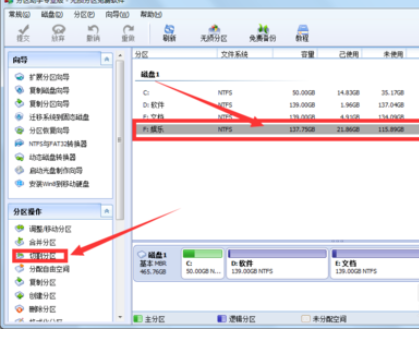
然后我们在下方输入新分区的大小,然后单击确定按钮。
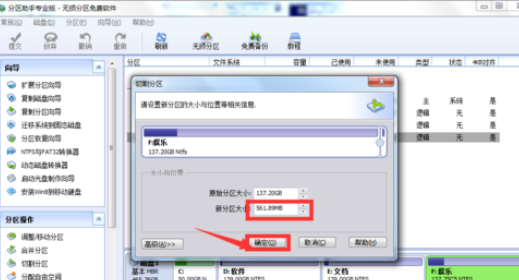
然后主界面会出现分区后的预览,这时并没有新建好分区,单击上方工具栏的提交按钮。
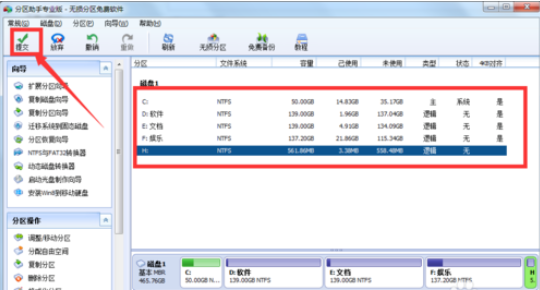
这时会弹出一个对话框,上面有本次操作的说明,确认无误后,单击执行。
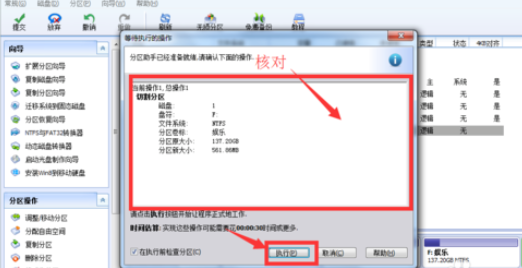
接着便开始新建分区了,稍等片刻。

完成操作后,会弹出提示的对话框,单击确定即可

这时打开桌面上的“计算机”窗口,会发现,新建了一个分区。
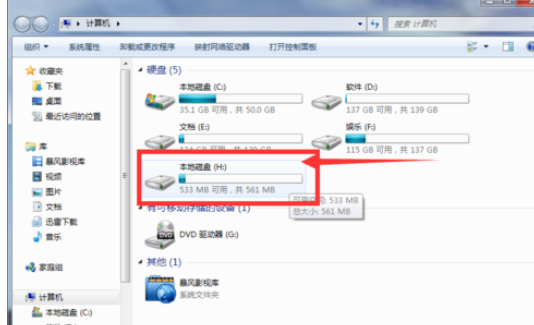
根据上文为你们描述的分区助手新建一个分区的详细操作流程,你们是不是都学会了呀!





